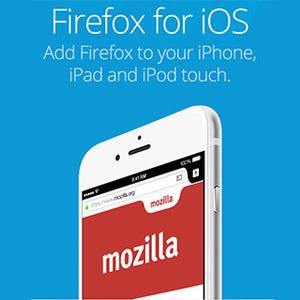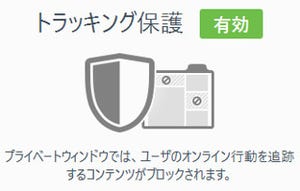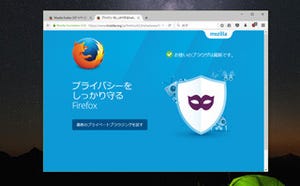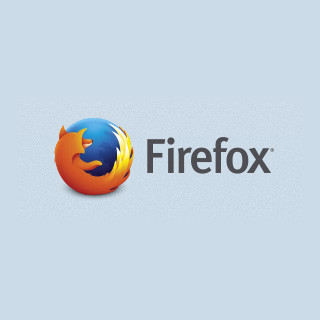直観的な操作が可能なタブデザイン
タブブラウジングもブラウザの必須の機能である。Firefoxでは、早くからタブ機能を実装し、評価も高い。iOS版では、タブデザインがどうなっているかを見ていきたい。再度、図3を見ていただきたい。ロケーションバーの横に「4」とあるのが、現在、開いているタブの数で、ここをタップするとタブの一覧となる(図8)。
タブの一覧が、縮小画面で表示される。これは、コンパクトタブと呼ばれるものだ(デフォルトの表示)。最近のスマートフォンは、解像度も高く、横幅が半分くらいの縮小画面でも十分、識別できる。タブの数が多くなると、上下にスワイプされるようになる。コンパクトタブをオフにすると、図9のようになる。
この切り替えは、設定で行う(図10)。
いずれでも、タブをタップして、見たいページを選ぶことができる。[+]をタップすれば、新たなタブを追加できる。表示されたタブを左右どちらかにスワイプすれば、タブの削除となる。
タブ一覧への切り替え、タブの追加、後述するプライベートブラウジングも、画面右上にあるボタンで操作する。スマートフォンの操作は親指で行うことが多い(図12)。
浅井氏によれば、親指を下にまで動かす必要がないことで、円滑な操作が可能になる。そのため、よく使うボタンを右上に配置したとのことである。このあたりにも、Mozillaの使いやすさへのこだわりが反映されている。